địa điểm
Để giữ mọi thứ trở nên dễ dàng và đơn giản, chúng tôi sẽ chỉ giới thiệu các công ty lưu trữ web cPanel ở đây chỉ vì cPanel có một giao diện dễ dàng để thêm các thư mục được bảo vệ bằng mật khẩu.
Đăng nhập vào cPanel của bạn. Cuộn xuống cho đến khi bạn thấy tab Bảo mật. Nhấp vào biểu tượng “Mật khẩu Bảo vệ thư mục”.
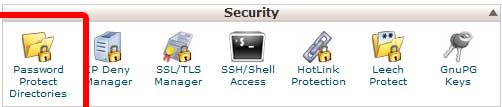
Khi bạn nhấp vào đó, một hộp thoại hộp đèn bật lên sẽ hiển thị yêu cầu vị trí thư mục. Chỉ cần nhấp vào web root. Một khi bạn ở đó, điều hướng đến thư mục mà WordPress của bạn được lưu trữ. Sau đó nhấp vào thư mục / wp-admin /. Bạn sẽ thấy màn hình như sau:
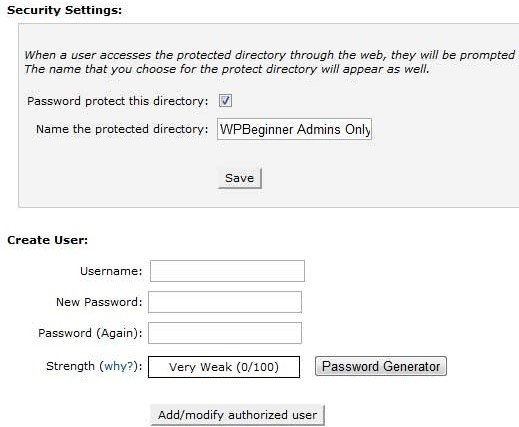
Đơn giản chỉ cần kiểm tra hộp để bảo vệ mật khẩu thư mục. Sau đó tạo một người dùng cho thư mục. Đó là nó. Bây giờ khi bạn cố gắng truy cập vào thư mục wp-admin của bạn, bạn sẽ thấy hộp yêu cầu xác thực như sau:
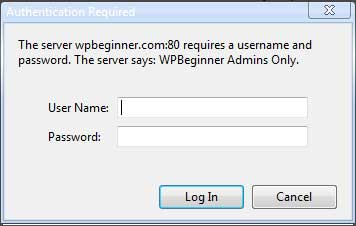
Phương pháp thủ công
Đầu tiên, tạo tệp tin .htpasswds. Bạn có thể làm như vậy một cách dễ dàng bằng cách sử dụng máy phát điện này. Tải tệp này lên bên ngoài thư mục / public_html / của bạn. Một con đường tốt sẽ là:
home / user / .htpasswds / public_html / wp-admin / passwd /
Sau đó, tạo tệp tin .htaccess và tải nó lên / wp-admin /. Sau đó, thêm các mã sau đây trong đó:
AuthName "Chỉ dành cho Quản trị viên" AuthUserFile /home/yourdirectory/.htpasswds/public_html/wp-admin/passwd AuthGroupFile / dev / null AuthType basic yêu cầu người sử dụng putyourusernamehere
Bạn phải cập nhật tên người dùng ở đó. Cũng đừng quên cập nhật đường dẫn vị trí AuthUserFile.
Tôi có Lỗi 404 hoặc Sai lầm chuyển hướng quá nhiều
Điều này có thể xảy ra tùy thuộc vào cách cấu hình máy chủ của bạn. Để khắc phục sự cố này, mở tệp WordPress .htaccess chính của bạn và thêm mã sau đây trước khi các quy tắc WordPress bắt đầu.
Mặc định ErrorDocument 401
Được, bạn đã có nó. Bây giờ bạn đã xác thực kép cho khu vực quản trị WordPress của mình. Đây là một lựa chọn tốt để hạn chế quyền truy cập wp-admin theo địa chỉ IP.
Cập nhật: Dưới đây là cách khắc phục Vấn đề quản trị Ajax
Nếu bạn mật khẩu bảo vệ thư mục Quản trị WordPress của mình, thì nó sẽ phá vỡ chức năng Ajax ở mặt trước (nếu nó đang được sử dụng). Trong trường hợp của chúng tôi, chúng tôi không có bất kỳ plugin nào đang sử dụng ajax ở mặt trước. Nhưng nếu bạn làm vậy, thì đây là cách bạn khắc phục sự cố đó.
Mở tập tin .htaccess nằm trong / wp-admin / thư mục (Đây không phải là tệp tin .htaccess chính mà chúng tôi đã chỉnh sửa ở trên).
Trong tệp tin .htaccess wp-admin., Dán mã sau đây:
Cho phép đặt hàng, từ chối Cho phép từ tất cả Đáp ứng bất kỳ
Nguồn: Sivel
